WPS怎么添加目录省略号图文教程
办公教程导读
收集整理了【WPS怎么添加目录省略号图文教程】办公软件教程,小编现在分享给大家,供广大互联网技能从业者学习和参考。文章包含312字,纯文字阅读大概需要1分钟。
办公教程内容图文
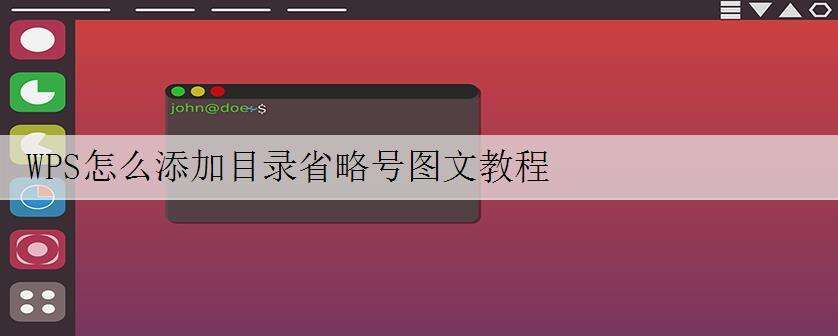
WPS添加目录省略号的方法
那么word目录省略号怎么打才是正确的呢?下面看看具体的操作。
如果是手工输入目录,可以参考下面的word目录省略号制作教程来为目录中的文字和页码之间添加省略号。
第一步,输入目录文字(比如“第一章”)后面紧接着按键盘上的“Tab”键,再接着输入页数的数字。
第二步,选中整个目录。
第三步,鼠标右键单击 “段落——制表位”,在“制表位位置”里输入35(根据实际所需,灵活设置),点击“设置”。在“对齐方式”里选“左对齐”,在“前导符”里选“2”,点击“确定”。如下图所示。
简单的三步操作,就可以搞定word目录省略号怎么打的问题,看完文章,如果受益了,记得转载收藏或分享给朋友们,非常实用哦。

